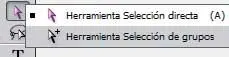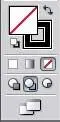8 Obri el menú Ventana i elegeixi l’opció Alinear. 
9 S’obre així el panell Alinear en mode flotant. Premi en la segona icona de l’apartat Alinear objetos, corresponent a l’opció Centrar. 
10 El resultat és l’esperat.  Premi en una zona lliure del document per eliminar la selecció, tanqui el panell Alinear prement el seu botó d’aspa i desi els canvis prement la combinació de tecles Ctrl.+S.
Premi en una zona lliure del document per eliminar la selecció, tanqui el panell Alinear prement el seu botó d’aspa i desi els canvis prement la combinació de tecles Ctrl.+S.
EL COMANDAMENT COMBINAR PERMET UNIR dos o més objectes de manera que es combinin les línies i colors per crear un de nou. En aplicar aquest comandament, els objectes originals perden les seves propietats i adopten les de l’objecte més antic del conjunt d’imatges seleccionades. Les parts dels objectes que se superposin queden eliminades o es retallen perquè pugui veure’s el que hi ha al darrere.

IMPORTANT
Si opta per la creació d’un traçat compost per combinar objectes, ha de saber que els traçats es comporten com a objectes agrupats. Per seleccionar i manipular aquests objectes per separat, haurà d’utilitzar les eines Selección directao Selección de gruposdel panell Herramientas.
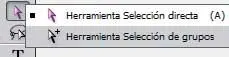

1 En aquest exercici li mostrarem distintes formes de combinar objectes: mitjançant el mètode de traçats compostos i utilitzant un efecte del panell Buscatrazos. Per realitzar la pràctica pot utilitzar si ho desitja l’arxiu Combinar.ai que trobarà a la zona de descàrregues de la nostra pàgina web. Una vegada l’hagi copiat i obert en Illustrator, començarem combinant les formes de cercle i estrella. Faci clic sobre el cercle vermell, que actuarà com a motlle del buit. 
2 A continuació, premi la tecla Majúscules i, sense alliberar-la, faci clic sobre l’estrella situada sota del cercle. 
3 Aquests són els dos objectes que intervindran en la combinació. Desplegui el menú Objeto i faci clic en el comandament Trazado compuesto. 
4 En el submenú que es desplega, faci clic sobre l’opció Crear i comprovi el resultat. 
5 En efecte, el farciment del cercle ha desaparegut, mostrant així el fons blanc de la il·lustració. S’ha creat un buit. Ha de saber que els traçats compostos no permeten la manipulació per separat dels elements que els componen. Premi en una zona lliure del document per eliminar la selecció.
6 Continuarem l’exercici combinant les el·lipses blaves per obtenir la forma d’un núvol. Aquesta vegada utilitzarem el panell Buscatrazos. Per mostrar aquest panell, desplegui el menú Ventana i faci clic sobre l’opció Buscatrazos. 
7 El panell Buscatrazos comparteix espai amb el panell Alinear i el panell Transformar. Abans de dur a terme qualsevol operació, hem de seleccionar les formes que desitgem combinar. Amb l’eina Selección activada al panell Herramientas, traci mitjançant l’arrossegament una àrea de selecció que comprengui totes les el·lipses. 
8 Al panell Buscatrazos, premi sobre la tercera icona de l’apartat Buscatrazos, corresponent a l’opció Combinar. 
9 Per comprovar el resultat, premi en una zona lliure del document per eliminar la selecció del grup combinat. 
10 A l’últim, combinarem els dos cercles blaus usant una altra de les funcions de Buscatrazos per obtenir una forma de lluna. Seleccioni aquestes dues formes,  premi l’última icona del panell Buscatrazos, corresponent a l’opció Menos fondo
premi l’última icona del panell Buscatrazos, corresponent a l’opció Menos fondo  i vegi el resultat.
i vegi el resultat. 

IMPORTANT
Les formes compostes també permeten combinar diversos objectes i especificar com desitja que cada objecte interactuï amb els altres. Les formes compostes són més versàtils que els traçats compostos, ja que ofereixen quatre tipus d’interacció: Afegir, Restar, Formar intersecciói Excloure.

ILLUSTRATOR ORGANITZA ELS OBJECTES dibuixats en successió, començant pel primer que s’ha traçat. L’ordre en què els objectes s’organitzen determina com es visualitzen quan se superposen. L’ordre d’apilament dels objectes de les il·lustracions es pot canviar en qualsevol moment.

IMPORTANT
Illustrator CS5 proporciona ara, a més del mode de dibuix Normal, dos modes més de dibuix que permeten dibuixar darrereo dibuixar a l’interiorignorant l’ordre d’apilament. En el segon cas, Illustrator crea de manera automàtica una màscara de retall. Les icones d’aquests nous modes de treball es troben en la part inferior del panell Herramientas.
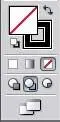

1 En aquest exercici, li mostrarem com pot organitzar la posició dels objectes dibuixats en un document. En aquest cas, només tractarem les opcions del comandament Organizar, però aquest canvi de posició també és possible quan es treballa amb capes, com es veurà més endavant en aquest llibre. Continuem practicant amb el document Combinar.ai. En primer lloc, canviarem la ubicació de l’objecte en forma de lluna (creat, com recordarà, mitjançant la combinació de dues formes circulars.) Amb l’eina Selección, seleccioni i arrossegui la forma de lluna fins a col·locar-la per sobre del núvol.  Ja sap que pot dur a terme el desplaçament d’objectes en la il·lustració mitjançant la tècnica d’arrossegament, utilitzant les tecles de desplaçament o els valors del panell Transformar.
Ja sap que pot dur a terme el desplaçament d’objectes en la il·lustració mitjançant la tècnica d’arrossegament, utilitzant les tecles de desplaçament o els valors del panell Transformar.
Читать дальше
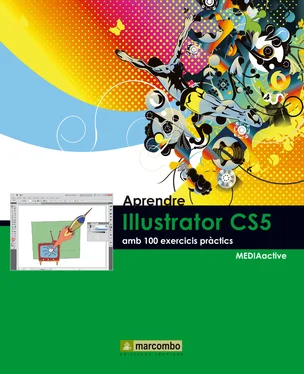


 Premi en una zona lliure del document per eliminar la selecció, tanqui el panell Alinear prement el seu botó d’aspa i desi els canvis prement la combinació de tecles Ctrl.+S.
Premi en una zona lliure del document per eliminar la selecció, tanqui el panell Alinear prement el seu botó d’aspa i desi els canvis prement la combinació de tecles Ctrl.+S.